Subscrever eventos através do portal
Este artigo descreve como criar subscrições de Grelha de Eventos através do portal.
Criar subscrições de eventos
Para criar uma assinatura de Grade de Eventos para qualquer uma das fontes de eventos suportadas, use as etapas a seguir. Este artigo mostra como criar uma assinatura de Grade de Eventos para uma assinatura do Azure.
Selecione Todos os serviços.
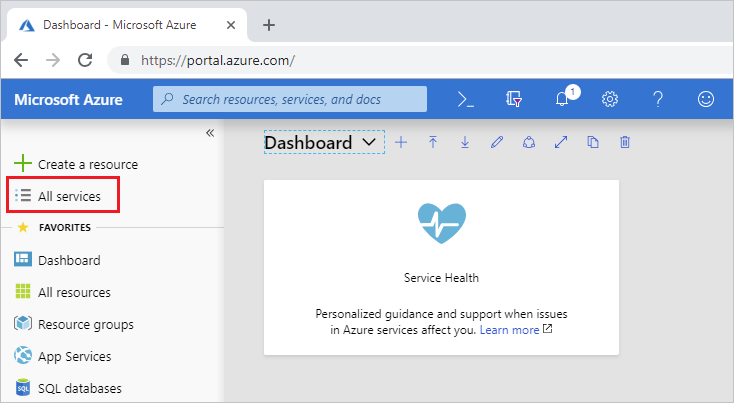
Pesquise por Assinaturas da Grade de Eventos e selecione-a nas opções disponíveis.
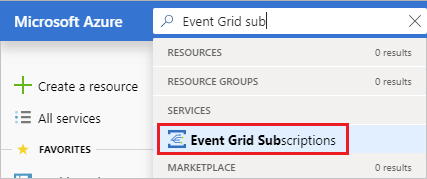
Selecione + Subscrição de Eventos.
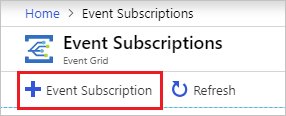
Na página Criar Subscrição de Eventos , siga estes passos:
Insira um nome para a assinatura do evento.
Selecione o tipo de fonte de evento (tipo de tópico) no qual você deseja criar uma assinatura. Por exemplo, para assinar eventos para sua conta de armazenamento do Azure, selecione Contas de Armazenamento.
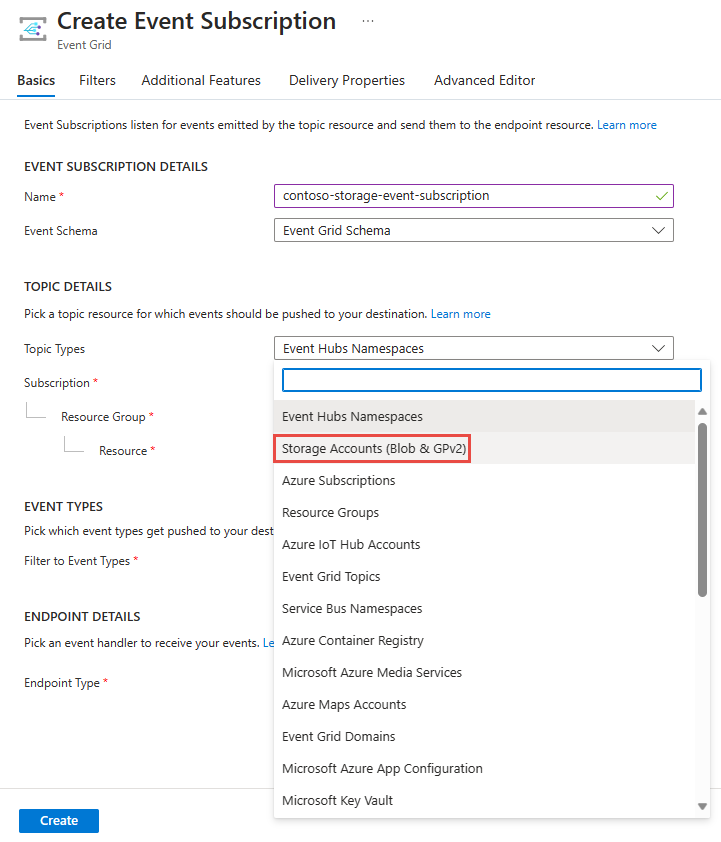
Selecione a assinatura do Azure que contém a conta de armazenamento.
Selecione o grupo de recursos que tem a conta de armazenamento.
Em seguida, selecione a conta de armazenamento.
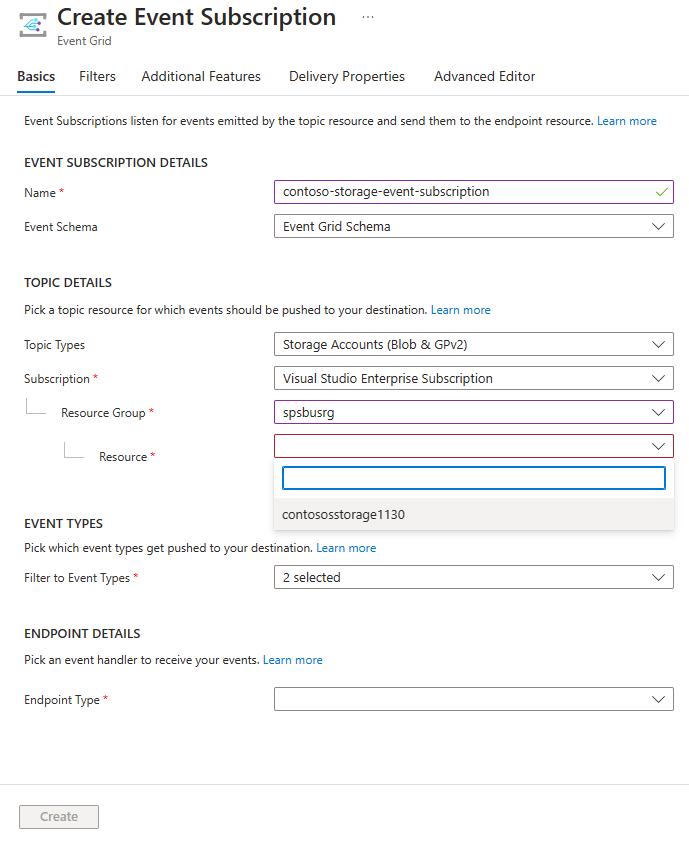
Selecione os tipos de evento que você deseja receber na assinatura do evento.
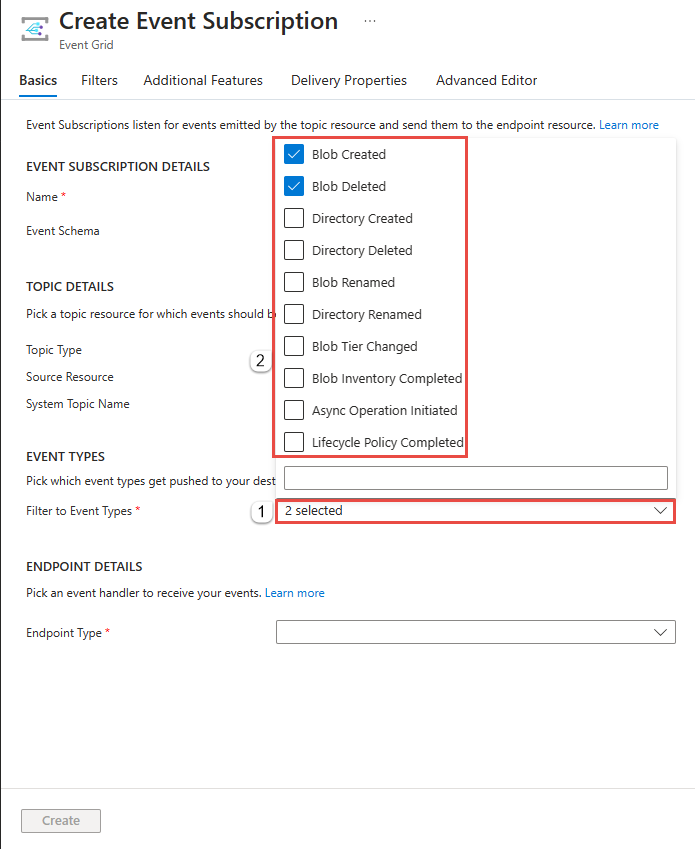
Forneça mais detalhes sobre a assinatura do evento, como o ponto de extremidade para manipular eventos e um nome de assinatura.
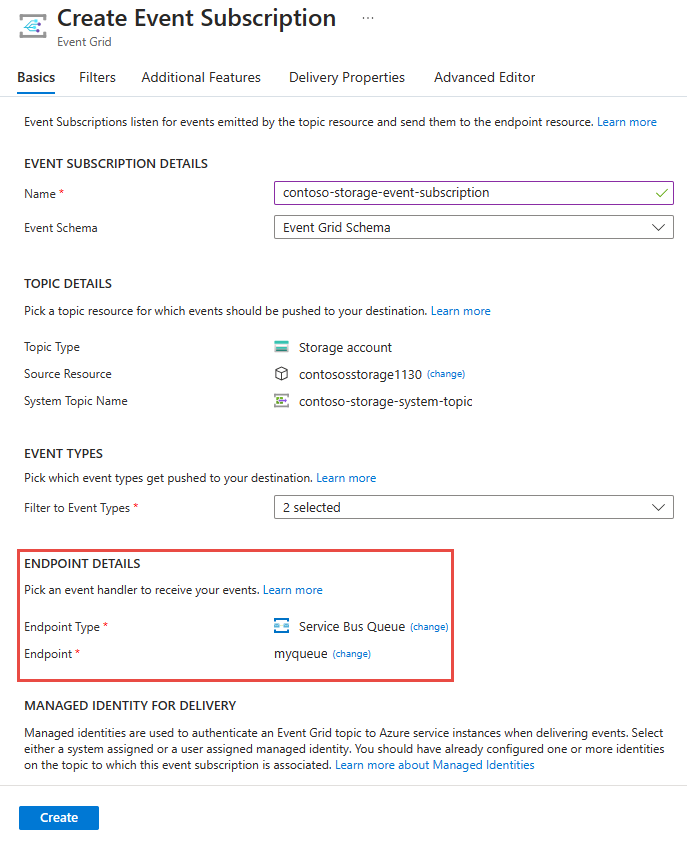
Nota
- Para obter uma lista de manipuladores de eventos suportados, consulte Manipuladores de eventos.
- Se você habilitar a identidade gerenciada para um tópico ou domínio, precisará adicionar a identidade gerenciada à função RBAC (controle de acesso baseado em função) apropriada no destino para que as mensagens sejam entregues com êxito. Para obter mais informações, consulte Destinos suportados e funções do Azure.
Para habilitar letras inativas e personalizar políticas de novas tentativas, selecione Recursos adicionais.
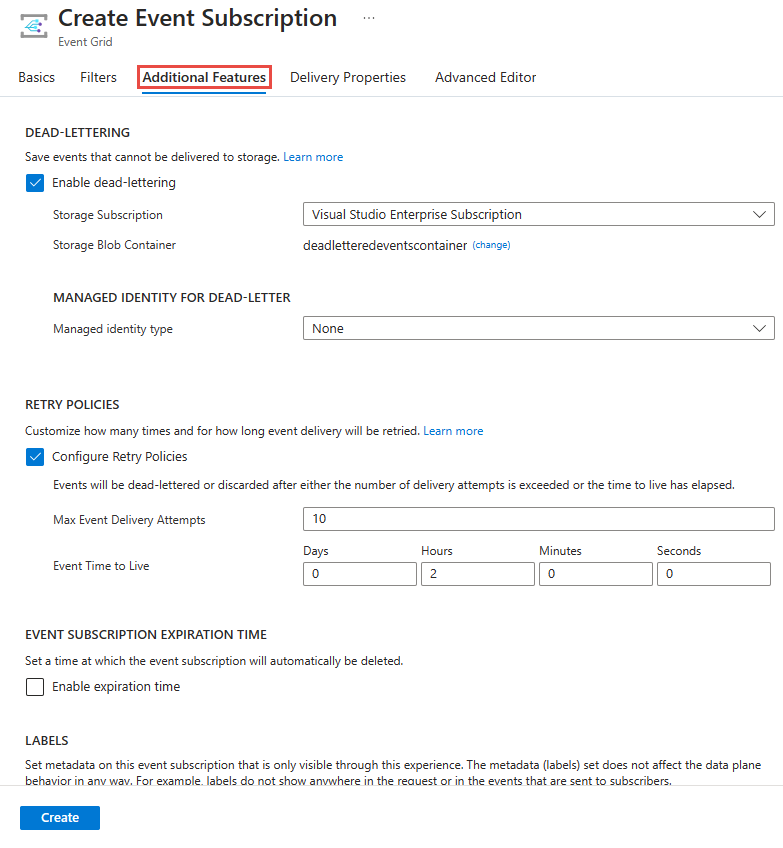
Quando terminar, selecione Criar.
Criar subscrição no recurso
Algumas fontes de eventos oferecem suporte à criação de uma assinatura de evento por meio da interface do portal para esse recurso. Selecione a origem do evento e procure Eventos no painel esquerdo.
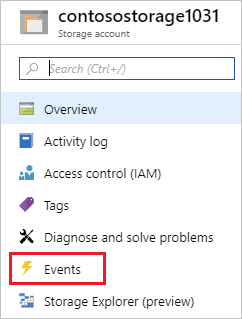
O portal apresenta opções para criar uma assinatura de evento que seja relevante para essa fonte.
Próximos passos
- Para obter informações sobre entrega e tentativas de eventos, entrega e repetição de mensagens da Grade de Eventos.
- Para obter uma introdução ao Event Grid, veja Sobre o Azure Event Grid.
- Para começar rapidamente a usar a Grade de Eventos, consulte Criar e rotear eventos personalizados com a Grade de Eventos do Azure.